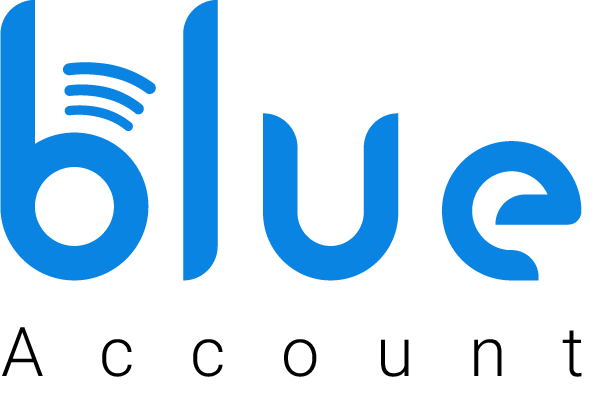وبلاگ
استفاده از اسپاتیفای روی ویندوز و مک
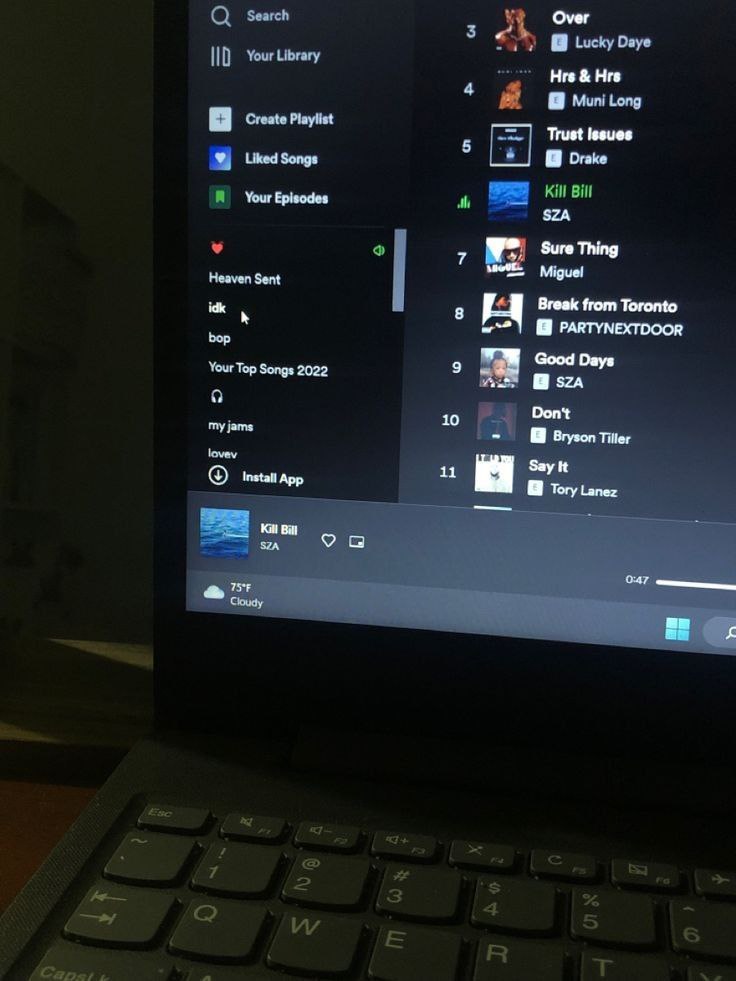
راهنمای جامع استفاده از اسپاتیفای روی ویندوز و مک
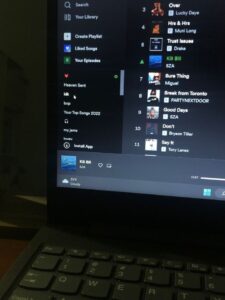
اسپاتیفای یکی از محبوبترین سرویسهای استریم موسیقی در جهان است که به کاربران اجازه میدهد تا به میلیونها آهنگ، پادکست و محتوای صوتی دسترسی داشته باشند. این سرویس بر روی سیستمعاملهای مختلف از جمله ویندوز و مک قابل دسترسی است. در این مقاله، بلو اکانت به بررسی نحوه استفاده از اسپاتیفای روی سیستمعاملهای ویندوز و مک میپردازیم و نکات و ترفندهایی را برای بهبود تجربه کاربری شما ارائه میدهیم.
نصب اسپاتیفای روی ویندوز
مراحل نصب اسپاتیفای:
-
دانلود برنامه:
- به وبسایت رسمی اسپاتیفای (spotify.com) بروید و گزینه “Download” را انتخاب کنید.
- فایل نصب کننده (SpotifySetup.exe) را دانلود کنید.
-
نصب برنامه:
- فایل دانلود شده را اجرا کنید.
- پس از اجرای فایل، برنامه نصب به طور خودکار شروع به نصب اسپاتیفای روی سیستم شما میکند.
-
ورود به حساب کاربری:
- پس از نصب برنامه، آن را باز کنید.
- با استفاده از اطلاعات حساب کاربری خود وارد شوید یا اگر حسابی ندارید، یک حساب جدید ایجاد کنید.
نصب اسپاتیفای روی مک
مراحل نصب اسپاتیفای:
-
دانلود برنامه:
- به وبسایت رسمی اسپاتیفای (spotify.com) بروید و گزینه “Download” را انتخاب کنید.
- فایل نصب کننده (Spotify.dmg) را دانلود کنید.
-
نصب برنامه:
- فایل دانلود شده را باز کنید.
- آیکون اسپاتیفای را به پوشه Applications بکشید تا نصب شود.
-
ورود به حساب کاربری:
- پس از نصب برنامه، آن را از پوشه Applications باز کنید.
- با استفاده از اطلاعات حساب کاربری خود وارد شوید یا اگر حسابی ندارید، یک حساب جدید ایجاد کنید.
استفاده از اسپاتیفای
رابط کاربری اسپاتیفای
اسپاتیفای دارای یک رابط کاربری ساده و کاربرپسند است که به شما امکان میدهد به راحتی موسیقی مورد علاقه خود را پیدا کنید و گوش دهید. اجزای اصلی رابط کاربری شامل موارد زیر است:
- نوار جستجو: برای پیدا کردن آهنگها، آلبومها، هنرمندان و پادکستها.
- کتابخانه شما: شامل آهنگها، آلبومها، پلیلیستها و پادکستهای ذخیره شده.
- بخش Home: ارائه پیشنهادات موسیقی بر اساس تاریخچه گوش دادن شما.
- بخش Browse: برای کاوش در دستهبندیهای مختلف موسیقی و پادکستها.
- بخش Radio: ایجاد ایستگاههای رادیویی بر اساس آهنگها و هنرمندان مورد علاقه شما.
ایجاد پلیلیست
-
ایجاد پلیلیست جدید:
- روی گزینه “Create Playlist” در بخش Library کلیک کنید.
- نام پلیلیست را وارد کنید و روی دکمه “Create” کلیک کنید.
-
اضافه کردن آهنگ به پلیلیست:
- آهنگ مورد نظر را پیدا کنید و روی دکمه “…” کلیک کنید.
- گزینه “Add to Playlist” را انتخاب کنید و پلیلیست مورد نظر را انتخاب کنید.
دانلود آهنگها برای گوش دادن آفلاین
-
اشتراک پرمیوم:
- برای دانلود آهنگها نیاز به اشتراک پرمیوم اسپاتیفای دارید.
-
دانلود آهنگها:
- به پلیلیست یا آلبومی که میخواهید دانلود کنید، بروید.
- دکمه “Download” را فعال کنید. آهنگها به طور خودکار شروع به دانلود میکنند و برای گوش دادن آفلاین در دسترس خواهند بود.
ترفندها و نکات مفید
-
استفاده از شرتکاتها:
- اسپاتیفای دارای شرتکاتهای مختلفی برای آسانتر کردن استفاده از برنامه است. به عنوان مثال، با استفاده از “Ctrl + L” (ویندوز) یا “Cmd + L” (مک) میتوانید به نوار جستجو دسترسی پیدا کنید.
-
تنظیم کیفیت صدا:
- به بخش Settings بروید و کیفیت صدا را تنظیم کنید. اسپاتیفای به شما امکان میدهد کیفیت صدا را بین Normal، High و Very High تغییر دهید.
-
استفاده از اسپاتیفای Connect:
- با استفاده از اسپاتیفای Connect میتوانید موسیقی خود را به دستگاههای مختلف مانند اسپیکرهای هوشمند، تلویزیونها و کنسولهای بازی استریم کنید.
نتیجهگیری
اسپاتیفای با ارائه یک پلتفرم کاربرپسند و امکانات متنوع، تجربهای بینظیر از گوش دادن به موسیقی را برای کاربران فراهم میکند. با نصب و استفاده از این برنامه روی ویندوز و مک، میتوانید به راحتی به میلیونها آهنگ و پادکست دسترسی داشته باشید و از امکانات پیشرفتهای مانند دانلود آهنگها برای گوش دادن آفلاین، ایجاد پلیلیستهای شخصی و استریم موسیقی به دستگاههای مختلف بهرهمند شوید. رعایت نکات و ترفندهای ذکر شده در این مقاله، تجربه کاربری شما را بهبود خواهد بخشید.
برای خرید اسپاتیفای پرمیوم و فعالسازی در کمتر از 30 ثانیه به این صفحه مراجعه کنید.